
Wannan umarnin bayanan da za a yi yadda za a share asusun Google daga wayar a farkon yanayin farko da na biyu. Za a nuna goge akan tsabtace Android, da kuma a kan wayar Samsung.
- Share Asusun Google akan wayar Android (tare da tsarin tsabta)
- Yadda ake Share Asusun Google akan Samsung
- Koyarwar bidiyo
Share Asusun Google akan wayar Android
Kamar yadda aka riga aka ambata, zaku iya buƙatar ɗayan biyu: Share wani asusu kawai akan waya ɗaya, yayin da yake wajibi don ci gaba da amfani da shi, ko cikakken sharewa na Google Account ba tare da yiwuwar amfani da a ko'ina ba. Bari mu fara da na farko.Yadda za a Share lissafi tare da takamaiman wayar Android (kwance wayarka daga lissafi)
A kan tsarin Android mai tsabta, matakan za su yi kama da wannan (a cikin yanayin ku nazarin zai iya ɗan bambanci dan kadan, amma asalin zai kasance ɗaya):
- Je zuwa saiti - asusun.
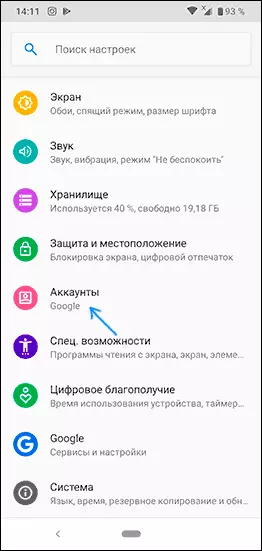
- Danna asusun Google a cikin jerin asusun.

- Danna maɓallin Share Asusun.
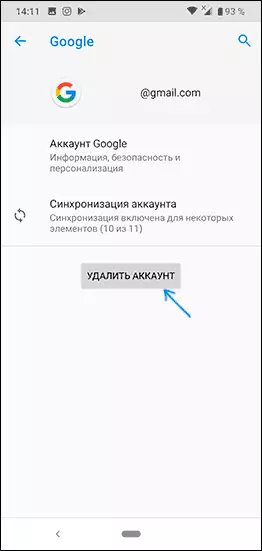
- Don tabbatarwa, kuna iya buƙatar shigar da maɓallin zane-zane, kalmar sirri ko kuma tabbatar da cewa kun share asusun.
Bayan haka, za a share asusun Google daga saitunan wayar kuma daga aikace-aikacen Google (kamar kasuwa, Gmail da sauransu). A cikin taron cewa sauran asusun ana nuna su a cikin lissafin asusun, wanda kuke buƙatar share - maimaita iri ɗaya tare da su.
A cikin halin da ake ciki, lokacin da kake shirya wayar don watsa zuwa wani mutum, bayan share wani lissafi na iya yin ma'ana gaba ɗaya sake saita saitunan masana'antu: galibi ana samun su a cikin "tsarin "Saiti Sashe -" Sake saitin Saiti ".
Yadda Ake Share Google Account daga wayar
Idan ba kwa buƙatar cire lissafi daga saitunan wayarka, har ma don cire cikakken asusun Google (domin a iya amfani da shi gaba daya da wani wuri), a kan wayar Android tare da mai tsabta za ka iya yin wannan kamar haka:
- Je zuwa Saiti - Google.
- Danna Asusun Google. A shafi na gaba, je zuwa shafin "bayanai da kuma keɓaɓɓen" Tab.

- Gungura ƙasa ka sami "share sabis ko asusun".
- A na gaba allo a "Delete Google Account", danna "Share Account".

- Tabbatar da asusunka share your password shigar da danna Next button.
- A karshe mataki ne don karanta gargadi kafin cire lissafi a cikin abin da za a iya bayyana daki-daki, abin da za a iya cire. Yana zai zama dole don karanta (gungura ta hanyar) da page zuwa karshen, ka lura da abubuwa a kan yarda da alhakin kuma "Eh, ina so in har abada share Google account, kuma duk data adana a cikinsa", sai kuma ka danna Delete account button.

Bayan latsa maballin, da Google account za a cire gaba daya ba kawai daga Android phone, amma kuma daga kamfanin sabobin.
Yadda za a share Google Account a kan Samsung waya
Idan kana da wani Android wayar Samsung, sharewa Google account daga shi (kazalika da sauran asusun, ciki har da Samsung ta mallaka account) ne ba yawa fiye da wuya, sai ga kananan dubawa da bambance-bambance.Yadda za a kwance google account daga samsung waya
Idan ka kawai bukatar share asusun Google da sauran asusun daga wayar ba tare da cire su gaba daya (Ina nufin, za su kasance a kan sabobin kuma za ka iya amfani da wadannan asusun a kan wata wayar ko kwamfutar), shi za a iya yi, kamar wannan:
- Je zuwa Saituna - Lissafi da kuma Archiving.

- A na gaba allo, danna "Accounts" a saman.
- Zabi Google Account, ko wani, click on shi.
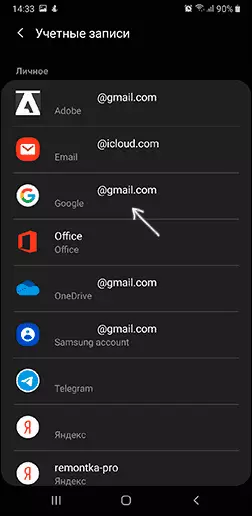
- Danna "Share Asusun".
- Tabbatar da shafewa na lissafi da kuma duk related bayanai. Za ka iya bukatar shigar da kalmar sirri ko Buše key.
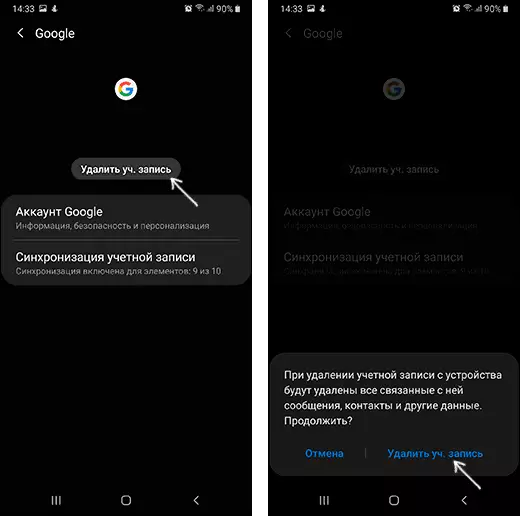
Note: Idan ka zaɓi Samsung Account lissafi, za ka bukatar ka danna a kan menu button a dama da riga zaɓi "Delete Account".
Yadda gaba daya ya share Google Account a kan Samsung
Idan kana so ka gaba daya rabu da Google account a kan Android wayar Samsung, don haka da cewa ƙofar ba shi yiwuwa ga wani na'urorin (kusa da lissafi har abada), da matakai zai zama kusan guda kamar yadda na hali na "tsabta" Android:
- Je zuwa saituna kuma zaɓi Google.
- Click a kan Google Account, sa'an nan zuwa Data kuma Personalization tab.
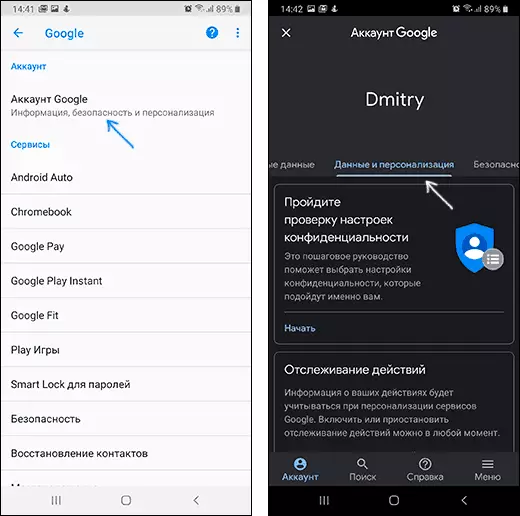
- Nemo "Download, Delete da kuma Planning" sashe, danna "Share Service ko Account".
- Danna "Share Account" a "Share Google Account".
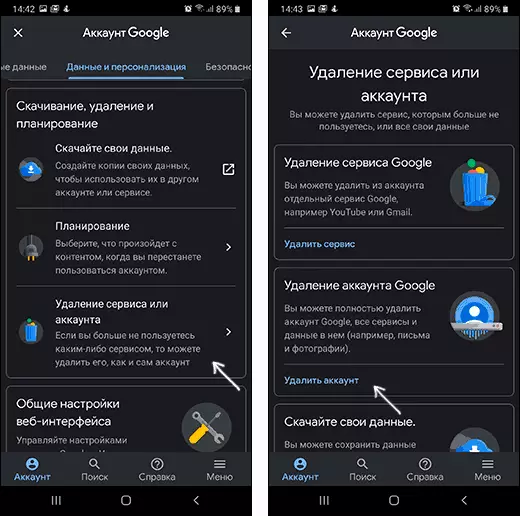
- Shigar da kalmar wucewa ta lissafi kuma latsa Next.
- Karanta shafewa gargadi da daidai da abin da data za a share, a kasa sa biyu alamomi game da yarda da kuma danna Delete Account button.
A kan wannan, za a cire asusun Google gaba ɗaya ba kawai daga wayar samsung ba, har ma daga Google sabobin.
Koyarwar bidiyo
A ƙarshe - bidiyo, inda duk abin da aka bayyana a sama ana nuna gani gani.
Idan wasu matsaloli suka taso lokacin da aka share, ta ba da rahoton su na iya zama mafita.
